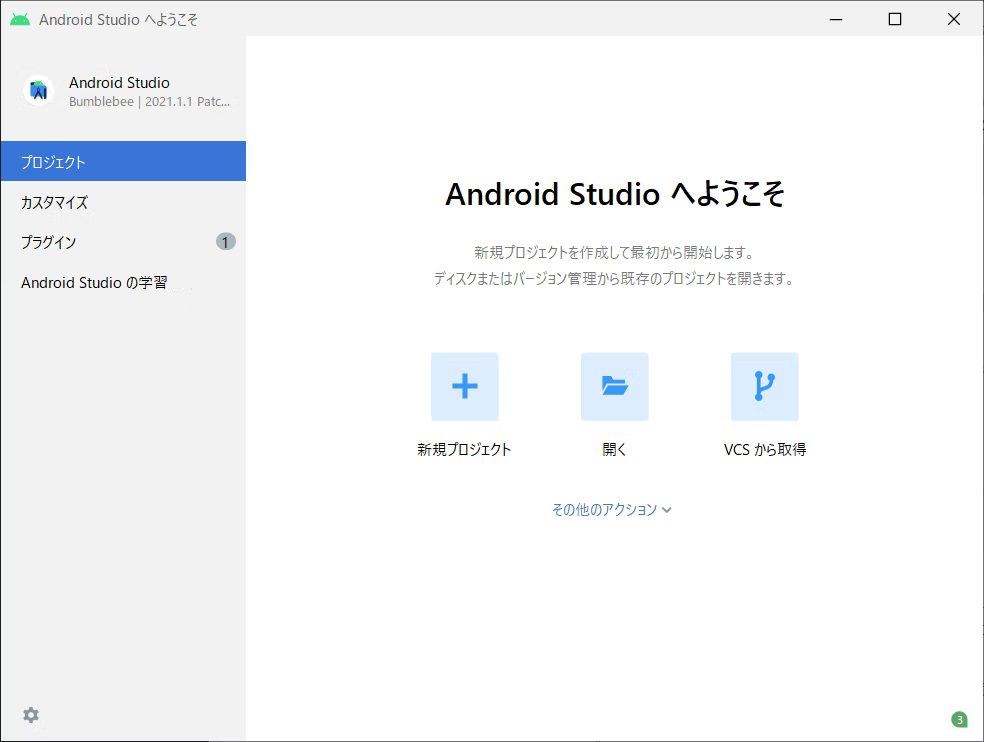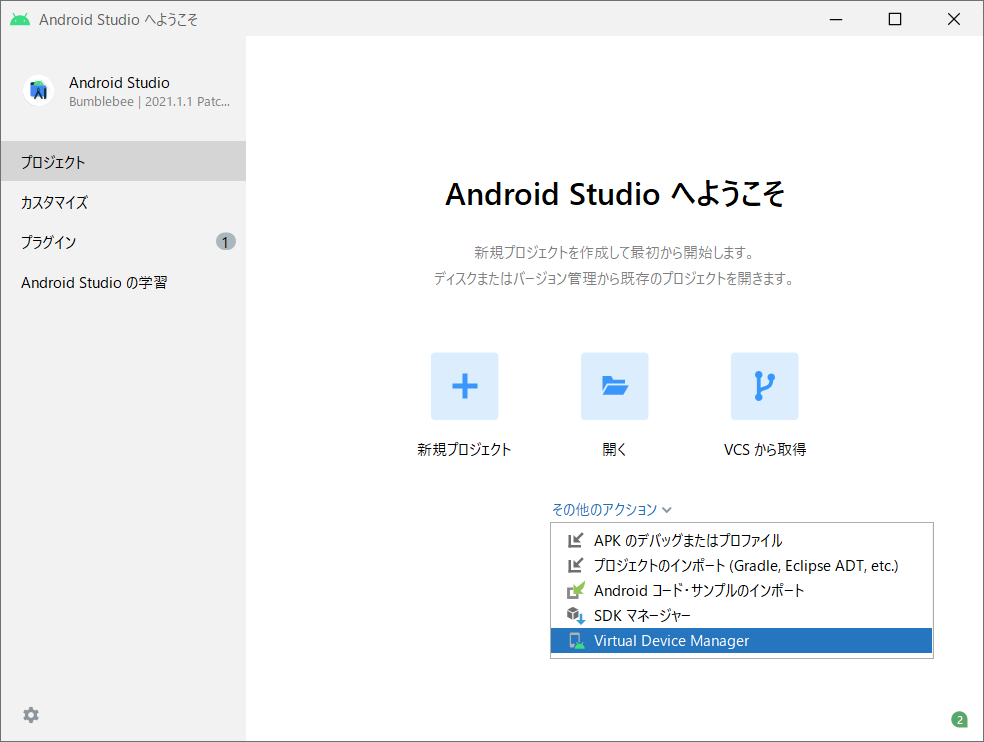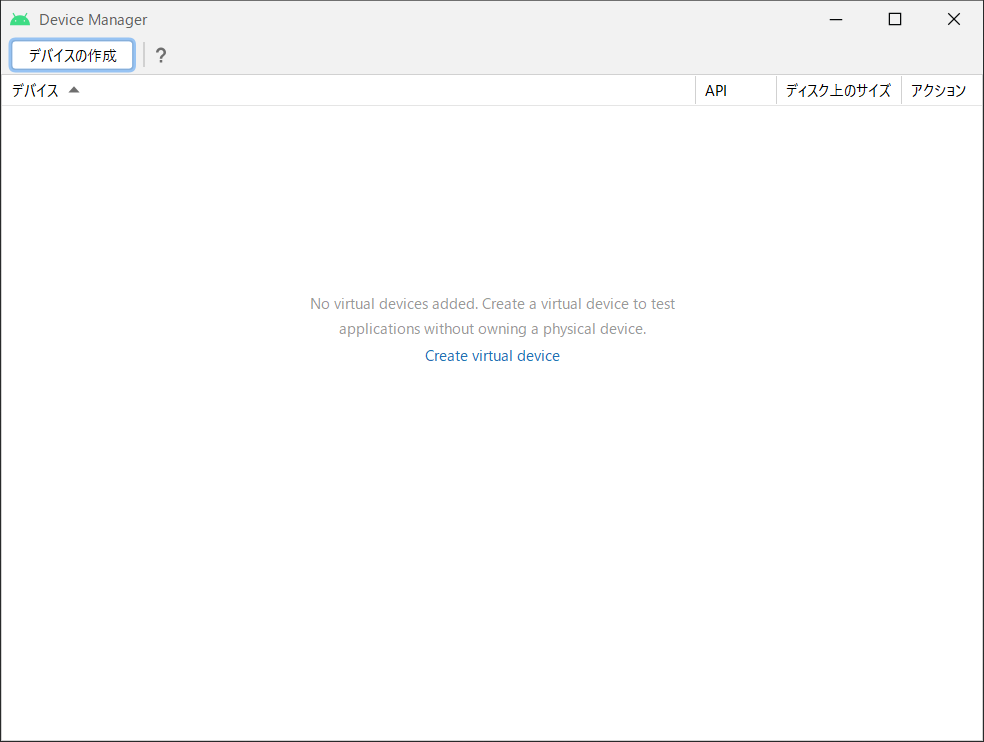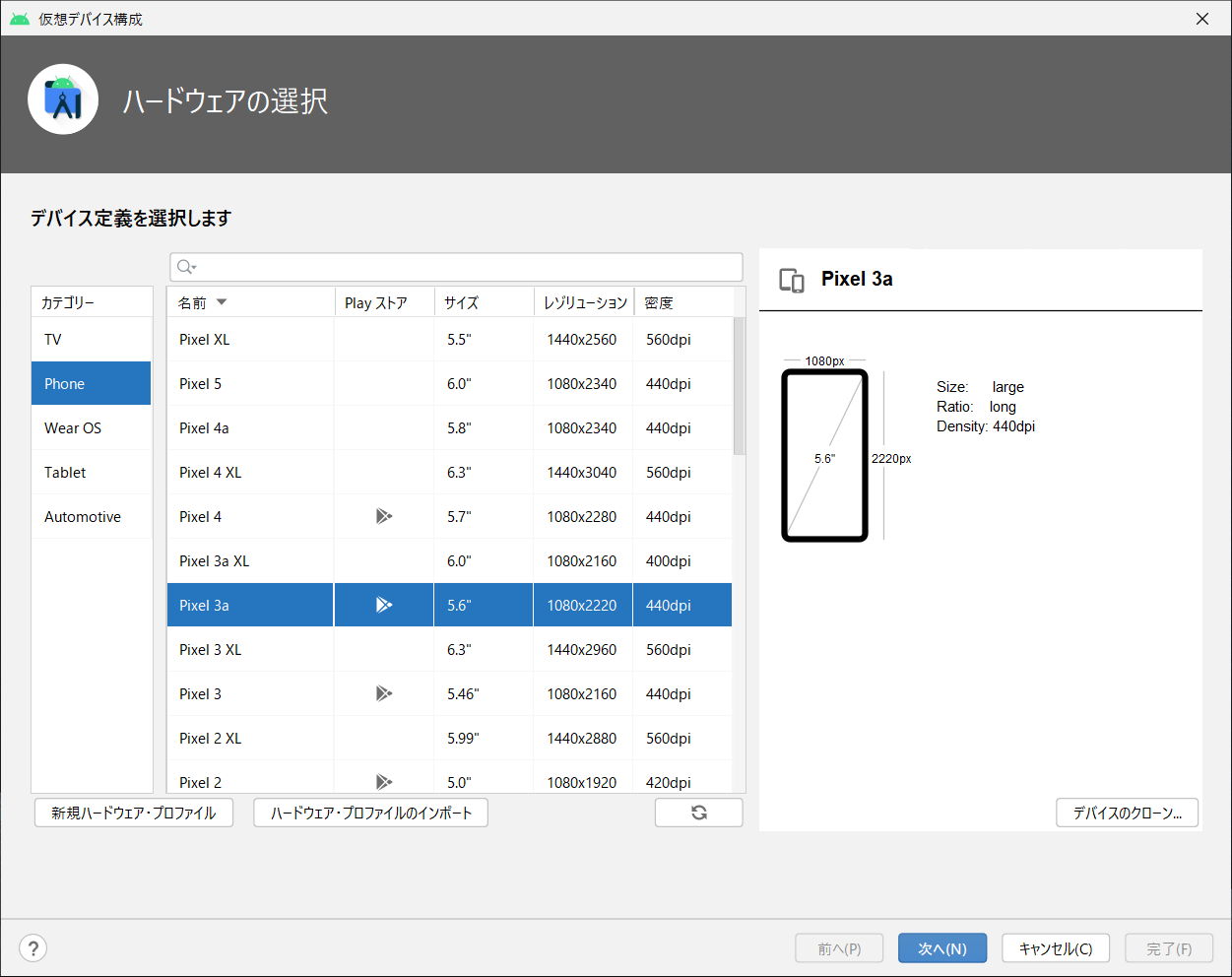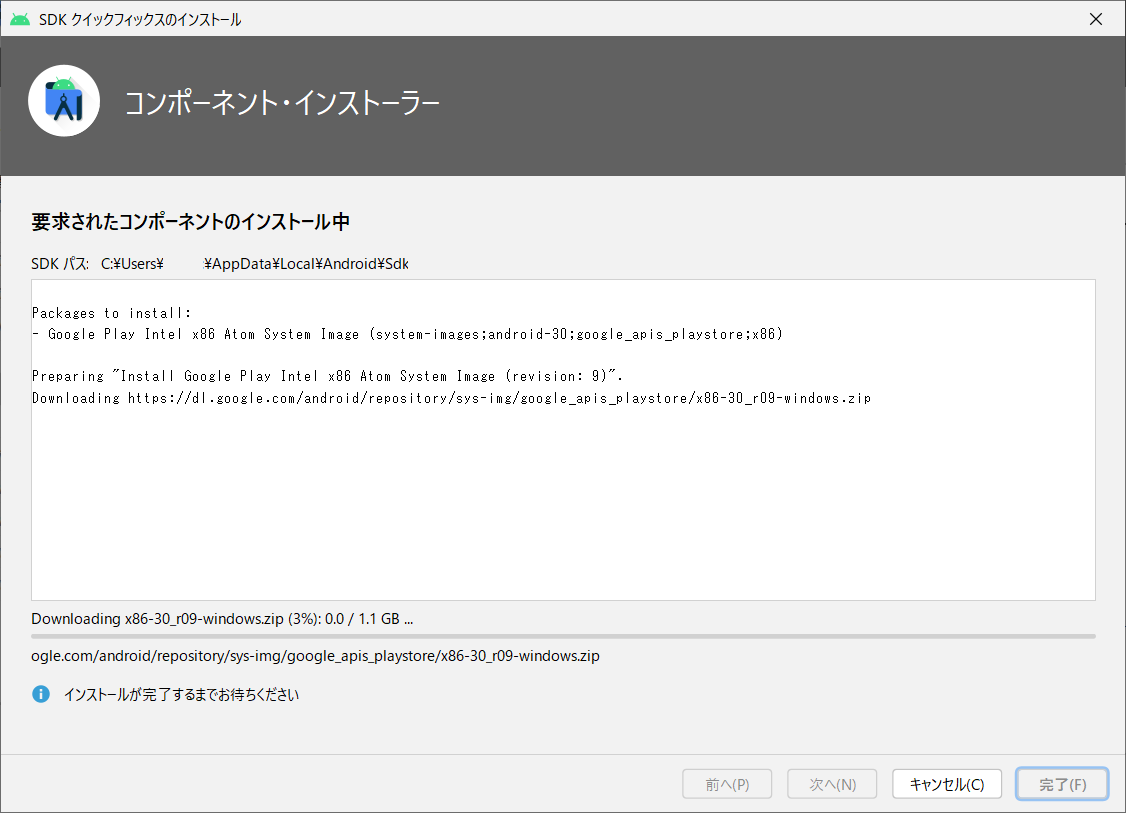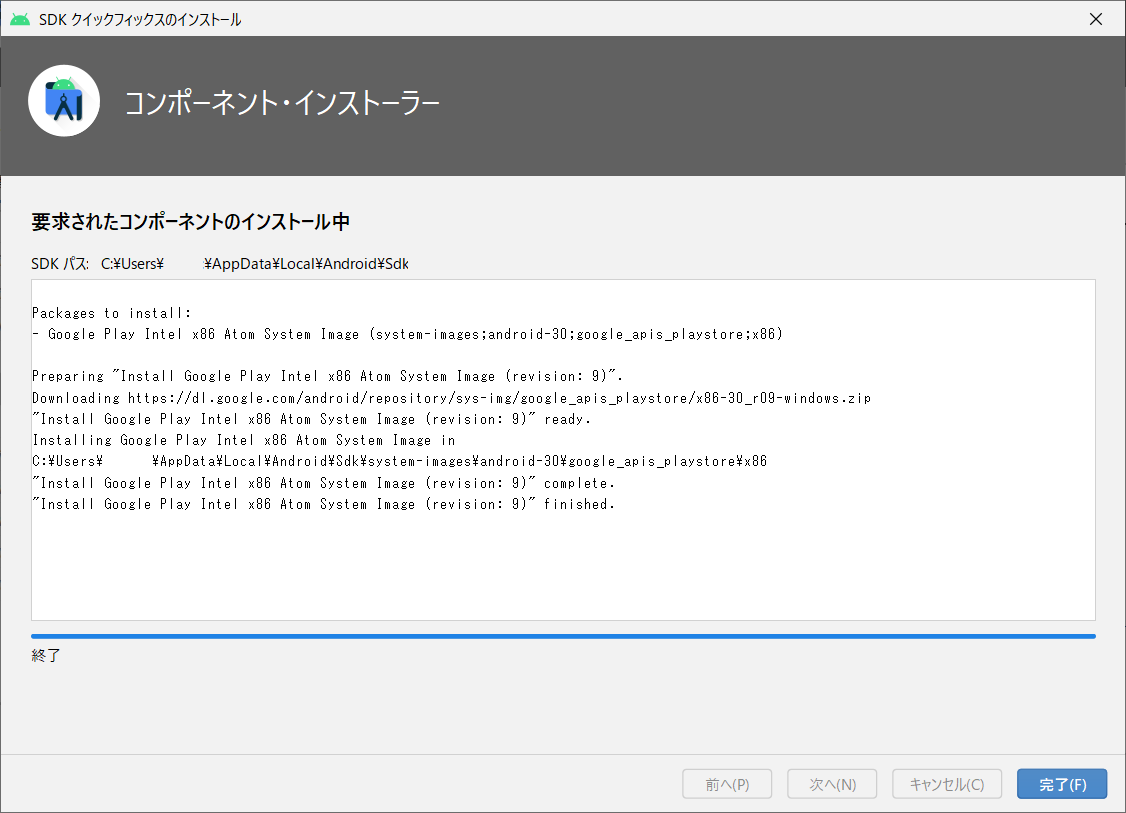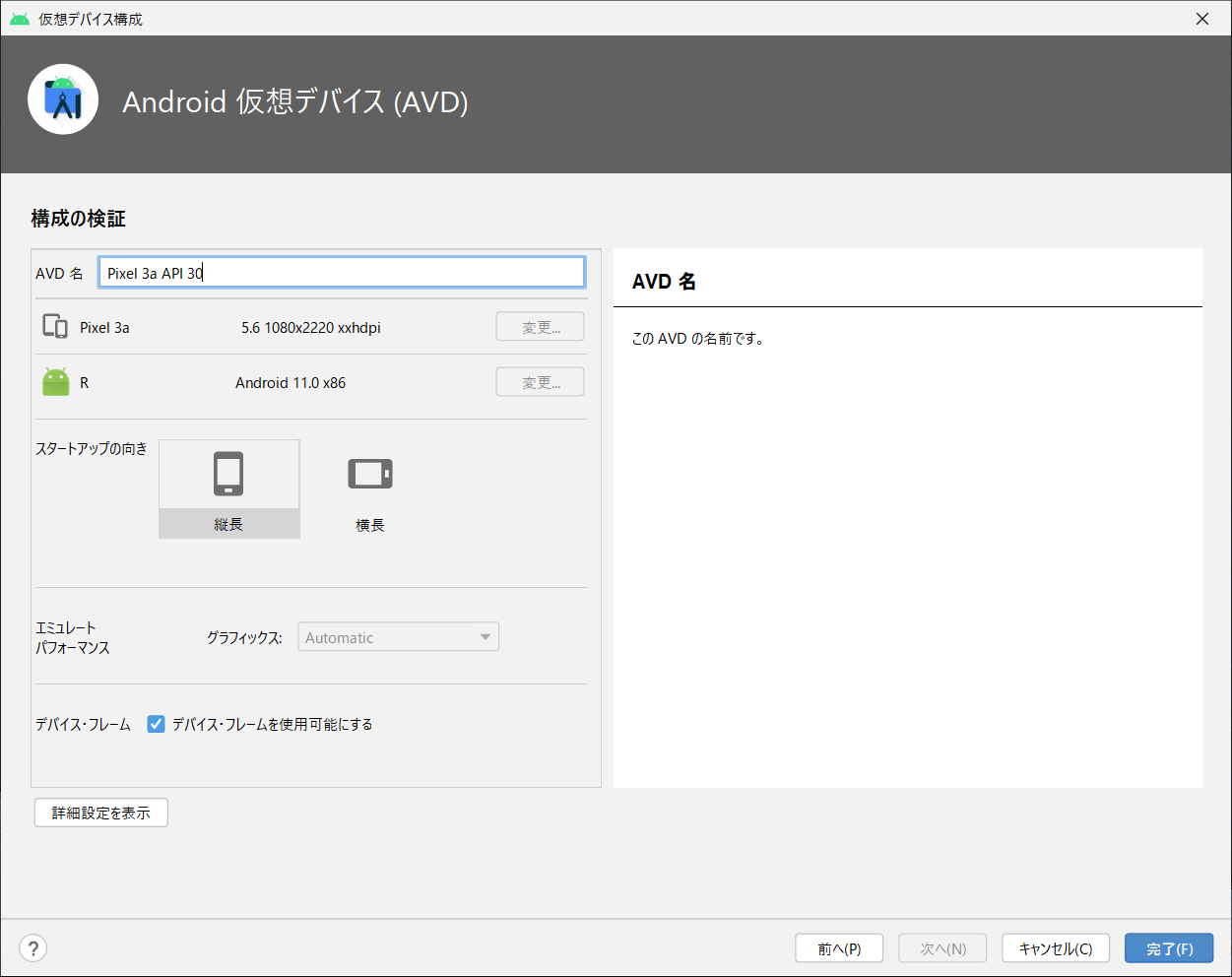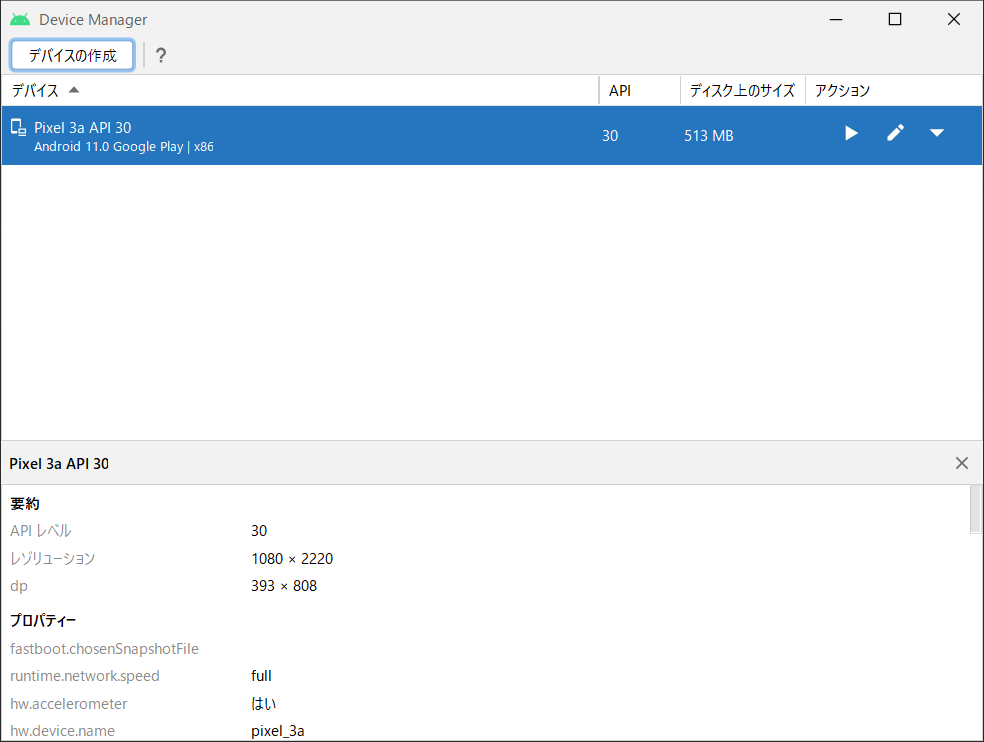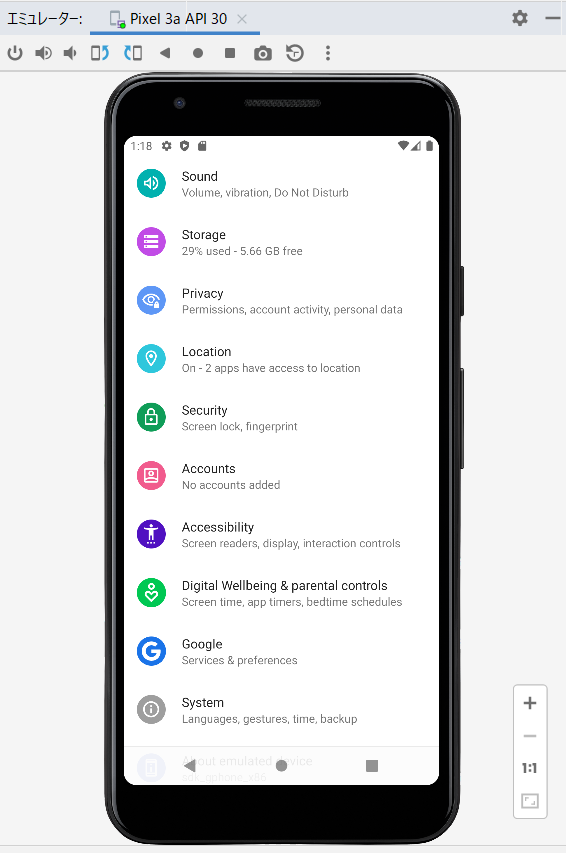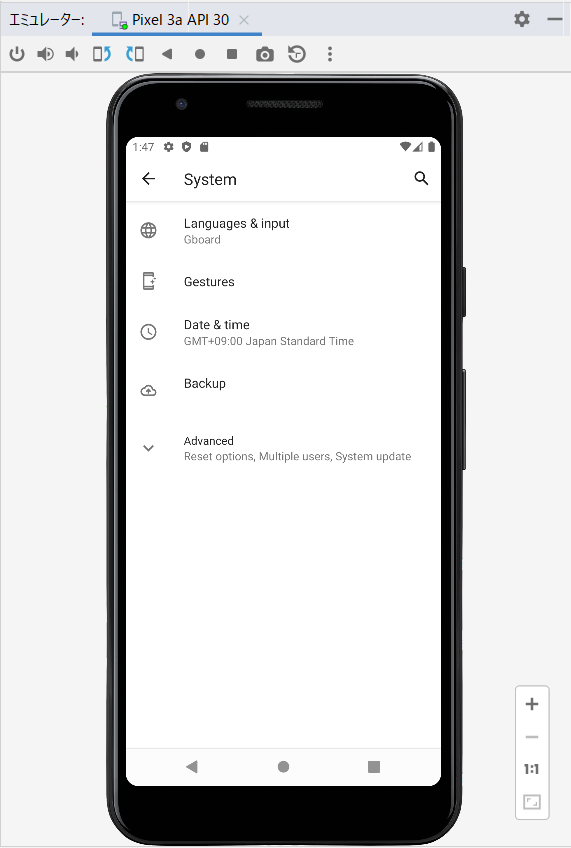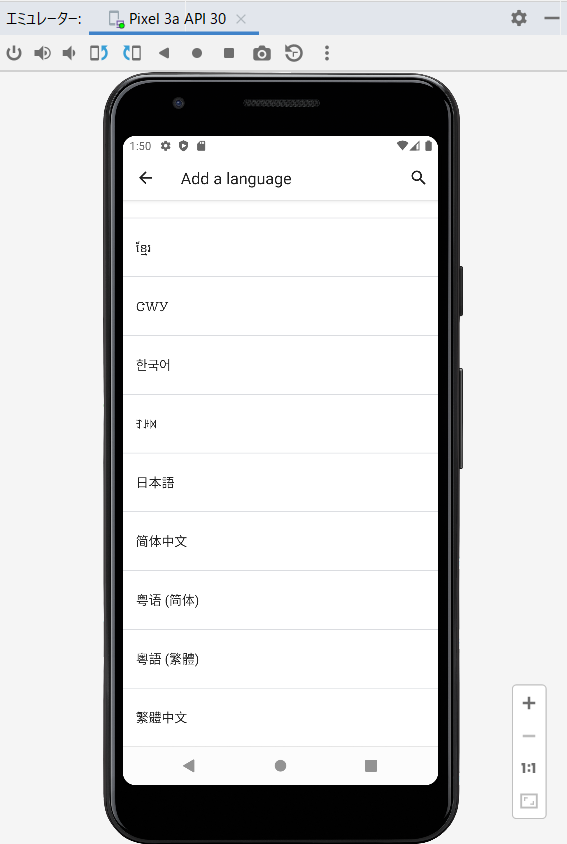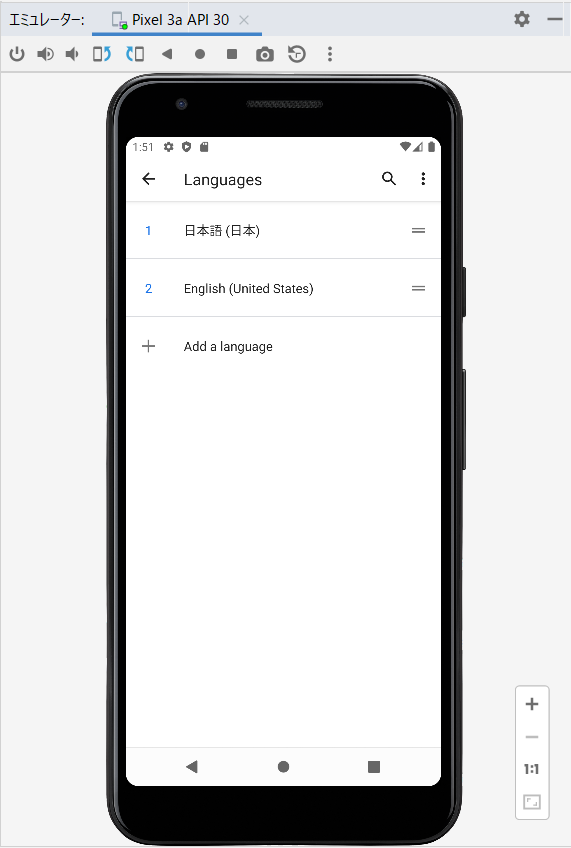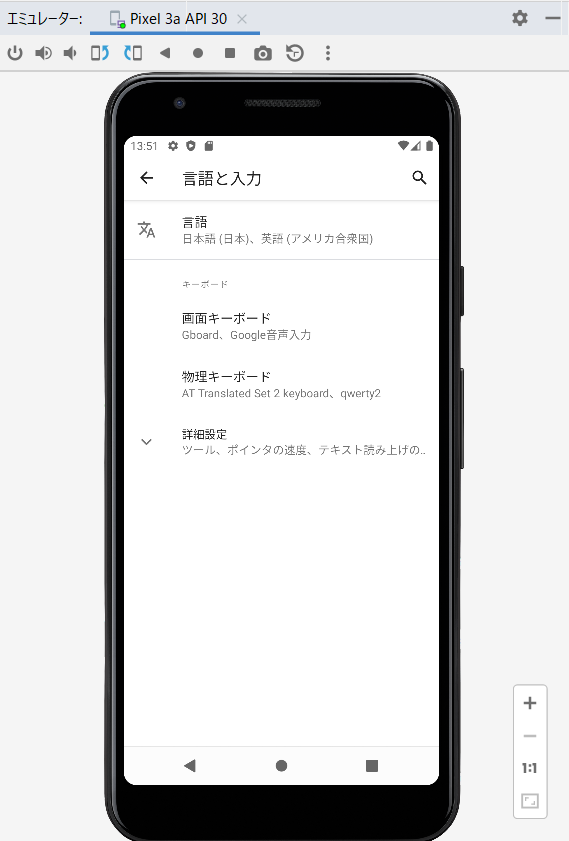はじめに
Androidアプリの開発のために、Android Studioの環境構築をします。
この記事で取り扱う環境は、Windows10です。
真新しい情報ではありません。体系立てて理解を整理するために、自分が理解しやすい枠組みでまとめるものです。
ひとつ前
ひとつ先
デバイスマネージャ(Virtual Divice Manager)
1.デバイスマネージャの実行
1.1.デバイスマネージャの起動
Android Studioにようこそ画面から、「その他のアクション」>「デバイスマネージャ(Virtual Divice Manager)」を選択します。
1.2.デバイスマネージャ
「デバイスの作成」を押下します。
1.3.ハードウェアの選択
今回はPixel 3aを選択して「次へ(N)」を押下します。
1.4.システムイメージ
APIレベル30が初期選択されているのを確認し、そのまま「Download」を押下します。
1.5.コンポーネントのインストール
完了まで待機します。
1.6.コンポーネントのインストール完了
「完了(F)」を押下します。
1.7.システムイメージ(ダウンロード済み)
先ほどの「Download」が表示されなくなったことを確認し「次へ(N)」を押下します。
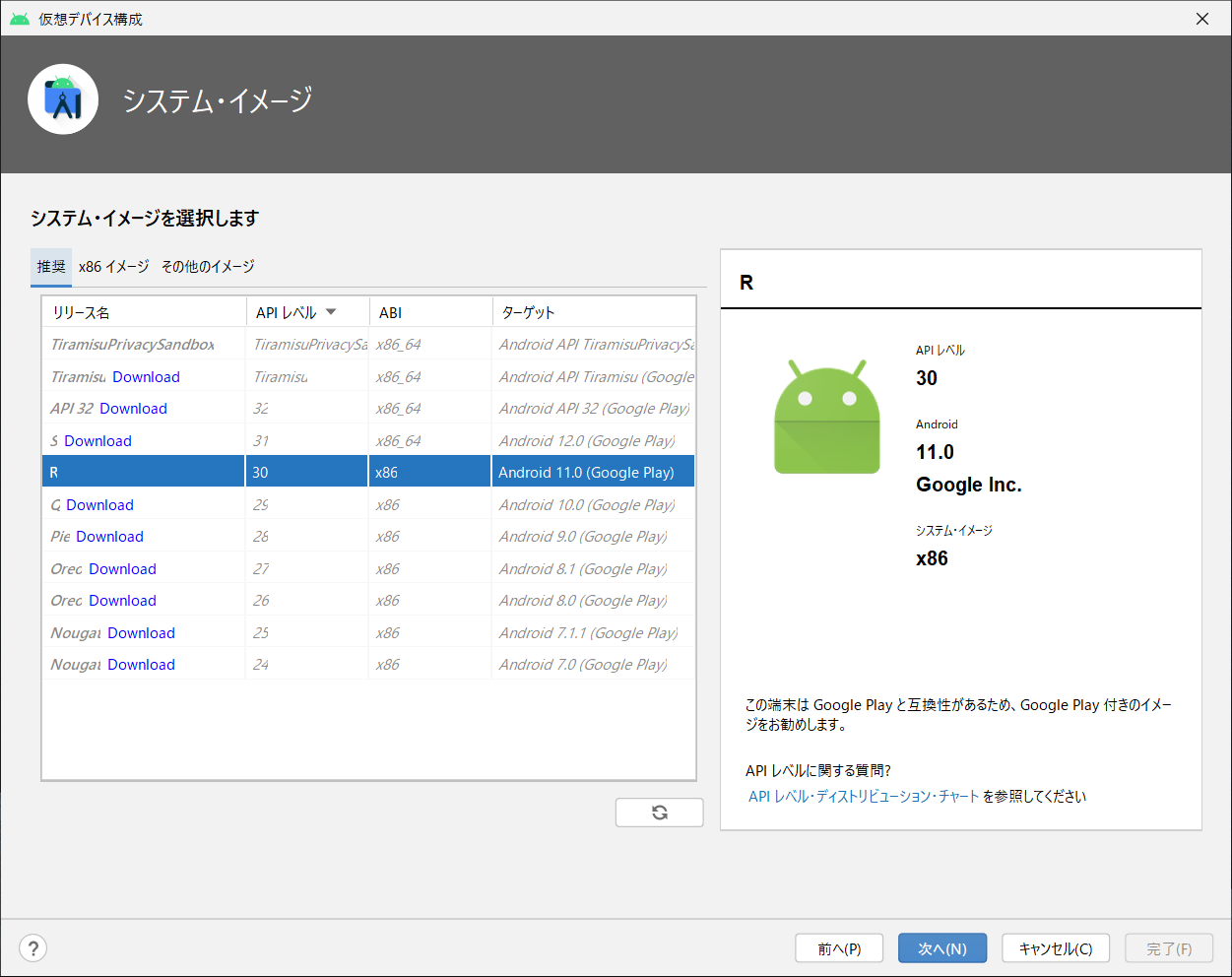
1.8.Android 仮想デバイス(ADV)
ADV名はデフォルト(Pixel 3a API 30)のまま「完了(F)」を押下します。
2.仮想デバイスの日本語化(おまけ)
Android上で設定する場合と全く同じことをすれば、仮想デバイスを日本語化できる。